mp4转换OGV的方法有哪些?OGV是一种自由和开放源代码的视频文件格式,这种格式的视频文件具有文件压缩率高、质量良好、易于编辑等优点,因此在数字媒体处理、网络视频、WebRTC等领域得到了广泛的应用,下面小编将为大家介绍5种MP4转换OGV的方法,操作起来比较简单,即使是小白也能轻松学会,有需要的话快来一起看看吧!
方法一,使用【汇帮视频格式转换器】里的视频转换
具体转换步骤:
1,首先,要先下载并安装汇帮视频格式转换器到自己的电脑上
https://www.huibang168.com/download/wB6PEuwOmFP1
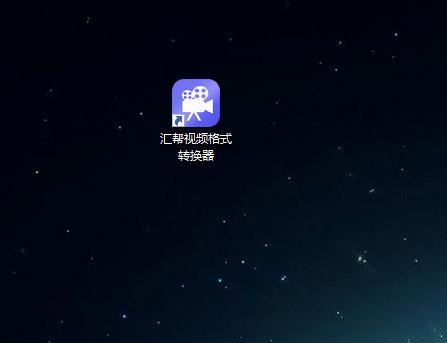
2,其次,点开汇帮视频格式转换器找到视频转换,并点击进入

3,通过视频转换界面左上角的添加文件,把需要转OGV的MP4视频添加进来或直接拖拽进来,可以一次性添加多个视频进行批量转换
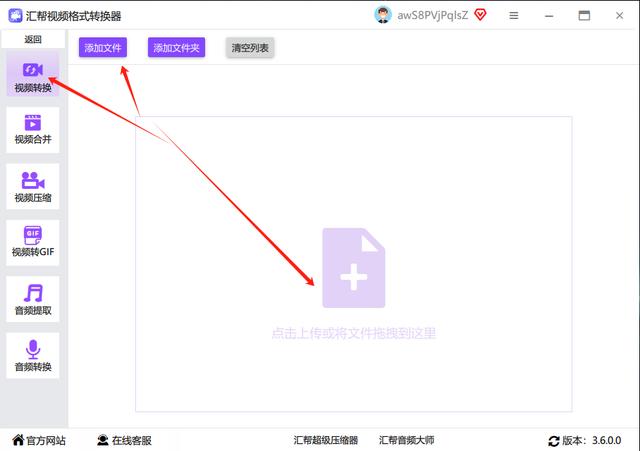
4,视频添加后,在下面的导出格式里找到OGV并选择
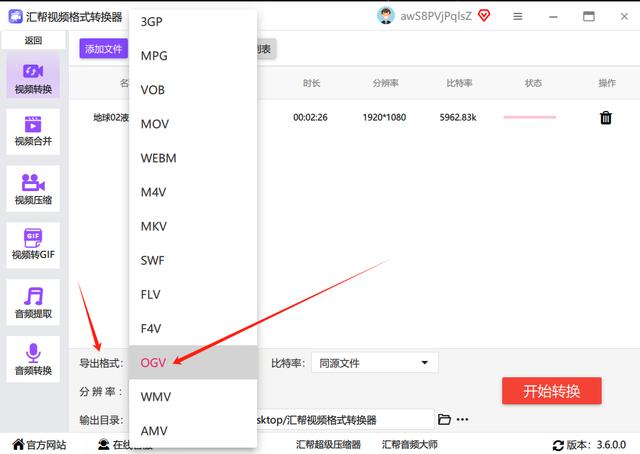
5,最后直接点击开始转换即可
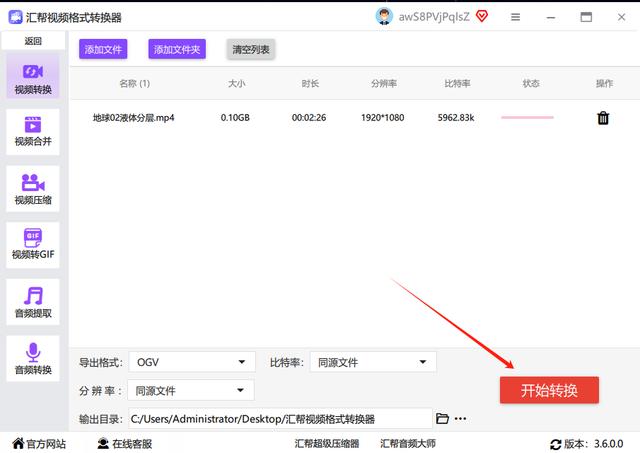
待状态显示100%,电脑界面就会弹出已经转好的OGV视频
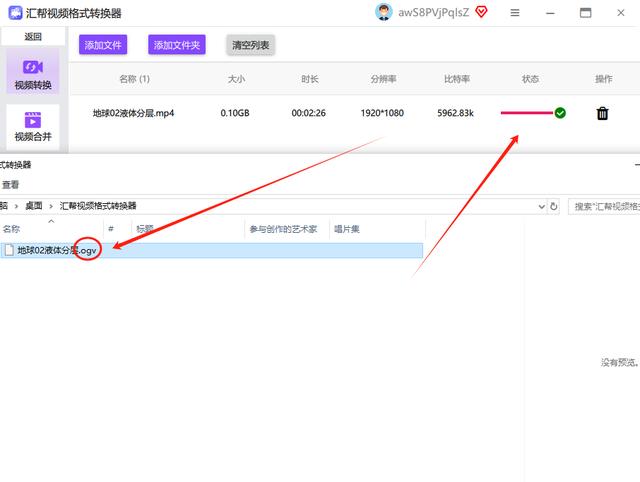
方法二:使用FFmpeg进行转换
1. 安装FFmpeg
首先,你需要在你的计算机上安装FFmpeg。对于Windows用户,可以从FFmpeg的官方网站下载预编译的二进制文件并解压到系统路径下;对于Mac和Linux用户,则可以通过包管理器(如Homebrew、APT等)轻松安装。
2. 打开命令行或终端
安装完成后,打开命令行或终端窗口。
3. 执行转换命令
在命令行中输入以下格式的命令来执行转换:
```bash
ffmpeg -i input.mp4 -c:v libtheora -qscale:v 6 -c:a libvorbis -qscale:a 4 output.ogv
```
这里的`input.mp4`是你的源MP4文件名,`output.ogv`是转换后希望得到的OGV文件名。`-c:v libtheora`和`-c:a libvorbis`分别指定了视频和音频的编码器为Theora和Vorbis,这是OGV格式所必需的。`-qscale:v`和`-qscale:a`参数用于调整视频和音频的质量,数值越小质量越高,但文件体积也会相应增大。你可以根据实际需要调整这些参数。
4. 等待转换完成
执行命令后,FFmpeg会开始处理文件,将MP4转换为OGV格式。转换时间取决于你的计算机性能、源文件大小和转换设置。
方法三:风云视频转换器
首先我们可以点击打开【风云视频转换器】软件————当系统跳转至【风云视频转换器】软件首页的时候————找到【视频转换】这个功能并点击进入————当系统跳转至【视频转换】界面中后————找到【添加文件】或者是【添加文件夹】这三处随便点击其中一处添加文件————找到提前准备好的【MP4】文件选中它————点击【打开】将其添加————在添加的视频文件后面,我们会看到:输出格式、视频裁剪、音频调整这三个功能;点击【输出格式】功能————在【输出格式】页面中,选择【OGV】格式————之后在格式右边选择【同原文件】分辨率————接下来点击页面左下角处的【输出目录】,选择:“源文件目录”或者“自定义”这两种存储路径其中一个————当输出路径选择好之后,点击【转换(极速)】功能,就能进行MP4转OGV格式了。
方法四:彩虹办公中心
第一步、如果你已经下载了彩虹办公中心,那么恭喜你,你已经具备了慧眼识珠的能力。还没下载的朋友赶快去官网下载最新版本的软件吧,来得及。
第二步、上传mp4文件。彩虹办公中心一直在进步,别的软件有的功能它也得有,不能委屈了自家用户。它同样具备批量处理功能,而且和风云转换器比起来不相上下。
第三步、文件添加完毕,点击输出按钮,选择ogv格式,点确定。设置输出目录,然后点击“开始处理”,操作完毕。
方法五:使用Adobe PremierePro软件
转换方法:导入视频之后我们点击左上角【文件】中的【导出】→【媒体】,然后在下面的格式里选择OGV格式,最后导出即可。转换步骤:
1.点击上面的链接,进入“在线转换”功能页面,在功能栏中选择“视频转换”
2,进入“视频转换”功能页面,在下方的“自定义转换设置”中选择“ogv”,再点击“点击选择文件”按钮,添加要转换的mp4文件
3.文件添加好后,点击“开始转换”,系统就会开始自动转换视频
在进行视频格式转换时,有几点需要注意:
1. 视频质量:虽然大部分转换工具都能在转换过程中保持视频质量不变,但总有可能出现质量损失的情况。因此,在进行转换前,最好备份你的原始文件。
2. 兼容性:虽然OGV是一种开源的视频格式,但并不是所有的播放器都支持它。在转换完成后,你可能需要使用一些特定的播放器(如VLC)来查看转换后的文件。
3. 文件大小:由于OGV是一种较为开放的格式,它可能会比MP4文件更大。因此,在进行转换前,你需要确保你的存储设备有足够的空间。
总结
总的来说,将MP4视频转换为OGV视频并不是一个复杂的过程。只要选择合适的工具,并按照步骤进行操作,你就可以轻松完成转换。同时,也需要注意一些可能出现的问题,以确保转换过程的顺利进行。





















 435
435

 被折叠的 条评论
为什么被折叠?
被折叠的 条评论
为什么被折叠?








